На первый взгляд, кажется странным, когда слышишь о том, что люди ищут как разблокировать айпад если забыл пароль, но в жизни случается всякое.
Наверняка те люди, которые заботятся о конфиденциальности содержимого своего планшета, часто меняют пароль к нему.
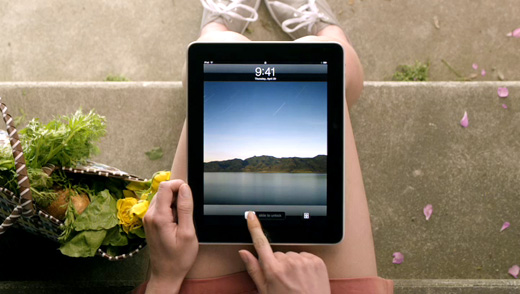
Когда воображение иссякает для генерирования новых комбинаций, приходится использовать абсолютно хаотичные и бессмысленные пароли, что часто приводит к их забыванию.
Руководство к действию
Если всё же такое произошло, и человек забыл пароль к своему планшету, то первым делом, чтобы его разблокировать, необходимо попытаться вспомнить этот придуманный шифр.
Но если это не помогает и человек забыл пароль окончательно и бесповоротно, то целесообразным будет воспользоваться подсказкой о том, как можно разблокировать планшет.
Во-первых, количество последовательных попыток ввода неправильного пароля в айпад ограничен пятью попытками.
И, следовательно, если попытки ввести правильный пароль закончатся, то планшет заблокируется и на его экране можно будет увидеть сообщение о том, что устройство отключено.
Это выглядит примерно так, как на рисунке.
В данной ситуации, чтобы разблокировать планшет, необходимо удалить с него информацию. Это можно сделать следующими способами:
- с помощью приложения iTunes;
- используя функцию «Найти iPhone»;
- перейдя в режим восстановления.
Совет! Прежде чем восстанавливать пароль от айпада, необходимо создать резервную копию содержащихся в нём данных, так как в процесс удаления пароля iOS будет переустановлена, а все данные из неё сотрутся.
Также желательно время от времени делать резервные копии, сохраняя данные, которые хранятся на планшете. Резервное копирование необходимо для тех, кто хранит на своём гаджете ценную информацию.
Поскольку даже если планшет будет утерян, восстановить данные не составит большого труда.
Резервные копии удобно создавать при помощи программ айтьюнс или айклауд.
Первая из них сохраняет всю информацию полностью, и этот процесс может занять длительное время, вторая же создаёт резервные копии только при помощи wi-fi и скорость её работы зависит от скорости интернета.
Причём одновременно использовать данные программы невозможно, поскольку они деактивируют друг друга.
Как разблокировать Айпад с помощью Айтьюнс
Если планшет был синхронизирован с айтьюнс, то можно его разблокировать, выполнив несколько простых операций:
- Присоединить айпад к персональному компьютеру, с которым требуется провести синхронизацию.
- В случае если ранее с этим компьютером уже проводилась синхронизация и были созданы резервные копии, то при запуске айтьюнс синхронизация произведётся снова, даже при выключенном портативном устройстве.
Это будет выглядеть как на рисунке.
- Перед восстановлением работы планшета необходимо отключить шифрование ранее созданной резервной копии.
- После окончания резервного копирования рекомендуется перейти к функции «Восстановить из резервной копии», потом рекомендуется выбрать самую новую копию в памяти устройства, чтобы разблокировать айпад.
Не стоит забывать о том, что можно настроить планшет таким образом, чтобы в следующий раз при десятикратном неправильном введении пароля данные сами стирались и работа устройства восстанавливалась.
Как восстановить работу айпада при помощи функции «Найти iPhone»
В этом случае нужно перейти на сайт icloud.com/#find на поисковую страницу, чтобы убедиться, что на планшете включена функция «Найти iPhone».
Затем в открывшемся окне браузера нужно вызвать список всех устройств и, выбрав свой айпад, нажать на кнопку «Стереть», чтобы удалить ранее установленный пароль и разблокировать устройство.
Используя ассистент настроек на айпаде, можно без проблем восстановить стёртые данные из последней резервной копии, как это показано на рисунке.
Как использовать режим восстановления, на Айпаде
Если невозможно применить два предыдущих метода, следует выполнить следующие действия:
- Отсоединить от планшета все кабели и выключить его.
- Удерживая кнопку «Домой», подключить айпад к айтьюнс и включить устройство.
- Когда программа айтьюнс уведомит о том, что устройство находится в режиме восстановления, нажать «ОК».
Если резервные копии никогда не создавались на заблокированном устройстве, то при восстановлении его работы будут утрачены все данные, программы и приложения.
Так, к примеру:
- использование экстренного вызова;
- удаление файла с паролем;
- дистанционной замены пароля.
Все эти способы могут быть абсолютно бессмысленными и неэффективными, в отличие от синхронизации устройства с использованием Айклауд или Айтьюнс.
Важно понимать, что разблокировка и восстановление работы айпада не является серьёзной проблемой как в случае, если забыл пароль, так и тогда, когда его никогда и не знал (это касается хакеров).
А это значит, что насколько бы сложным пароль ни был, устройство всё равно можно будет включить в обход защитной системы.
Следовательно, лучше пользоваться простыми паролями, которые легко запоминаются, а не создавать себе неудобства изобретением сложных комбинаций, которые к тому же и часто забываются, а значительного эффекта не приносят.
Совет! Придумывая сложные пароли, лучше фиксировать их в каком-либо месте, чтобы избежать подобных проблем.
Подробное объяснение описанных выше процедур по восстановлению работы айпада можно посмотреть на видео:
Как сбросить пароль на ipad?
Всем привет! Вы наверно забыли свой пароль от Apple устройства? Не переживайте! В этом видео вы это узнает!
Получив в свое распоряжение планшетный компьютер от торговой марки Apple, владельцу предстоит придумать специальный код с целью предотвращения несанкционированного доступа к своему гаджету. К сожалению, иногда комбинации оказываются сильно замысловатыми или просто «вылетают из головы», заставляя задуматься, как разблокировать айпад через itunes.
Принимая во внимание тот факт, что любой хозяин iPad хотя бы раз сталкивался с подобной проблемой, неудивительно, что в Сети регулярно публикуют советы по решению этого вопроса. Видео рекомендации далеко не всегда они действуют на практике, в частности, на устройствах нового поколения бесполезно пытаться использовать Find My iPhone или другие подобные утилиты. Единственный реальный вариант - снятие блока через айтюнс, тем более что синхронизация айпада с ноутбуком или компьютером возможна даже, когда к нему нет непосредственного доступа.
Перед началом разблокировки следует удостовериться, что синхронизация настроена именно на ПК, а не на iCloud - это гарантирует максимальную сохранность персональных данных. Чтобы ввести iPad в режим DFU, необходимо аккуратно и одновременно нажать клавишу питания и Home, дождавшись момента, когда на экране отобразится логотип американского бренда, после чего отпустить кнопку Lock, однако продолжать нажимать Home. Через несколько мгновений, появится картинка с USB-проводом, после чего система обнаружит планшет и выдаст запрос на восстановление.
Дальнейшая синхронизация осуществляется в автоматическом режиме - после ее окончания система восстанавливается в привычном виде со всей необходимой информацией, однако без защиты в виде пароля.
Как разблокировать айпад через itunes видео
Если после 2-3 попыток у вас не получилось правильно ввести код разблокировки, то имеет смысл потратить лишние десять минут на сброс пароля посредством айтюнс, чем получить в свое распоряжение абсолютно нерабочий планшетный компьютер. В любом случае, придумывать слишком легкие пароли не стоит, ведь тогда взломщикам легко удастся получить доступ к девайсу. Гораздо целесообразнее узнать, как разблокировать iPad, чтобы при необходимости всегда иметь возможность быстро восстановить систему, не подвергая ее риску постороннего воздействия. Идеальным решением будет регулярно менять пароли, что позволит не только обезопасить айпад от взломщиков, но и потренировать память.
Вводя новый пароль на айпаде, тем самым вы сохраняете свою личную информацию. На самом деле эта функция в настоящее время имеет большую популярность, но иногда случается такое, что устройство блокируется. Происходить подобное может после того, как вы установили новую секретную комбинацию, но спустя некоторое время не можете ее вспомнить. Если у вас произошло подобное, тогда наверняка вы интересуетесь вопросом о том, как разблокировать айпад, если забыл пароль. Именно об этом мы сегодня и поговорим.
Превышение
Если вы самостоятельно начнете разбираться в том, как разблокировать айпад, то, скорее всего, эти действия будут непродолжительными, а в конечном итоге вы ни к чему не придете. После того как вы шесть раз введете неверный пароль, перед вами появится специальное окошко, которое будет содержать фразу: «Отключено». Перед тем как что-либо предпринять, вам необходимо узнать полезную информацию о том, как разблокировать устройство, но даже если вы неоднократно укажете неправильный пароль, выход из этой ситуации все же есть.
Синхронизация
 Итак, давайте непосредственно перейдем к решению вопроса о том, как разблокировать айпад, если забыл пароль? Восстановить устройство вы сможете при помощи приложения iTunes. Конечно, это поможет лишь в том случае, если у вас сохранились резервные копии и ранее вы их делали. Для того чтобы вернуть к жизни систему, потребуется подключить устройство к персональному компьютеру, на котором и будет производиться синхронизация. После этого вам следует запустить приложение «iTunes», процедура объединения должна начаться в автоматическом режиме. Но если этого не происходит, тогда вам нужно произвести ее вручную. Помните о том, что синхронизацию вы сможете провести даже тогда, когда ваше устройство находится в заблокированном виде. Если вам нужно узнать соответствующую информацию про айпад мини: как разблокировать устройство и продолжить с ним работать, тогда прочитайте инструкцию, приведенную ниже. Она подойдет и для компактных моделей.
Итак, давайте непосредственно перейдем к решению вопроса о том, как разблокировать айпад, если забыл пароль? Восстановить устройство вы сможете при помощи приложения iTunes. Конечно, это поможет лишь в том случае, если у вас сохранились резервные копии и ранее вы их делали. Для того чтобы вернуть к жизни систему, потребуется подключить устройство к персональному компьютеру, на котором и будет производиться синхронизация. После этого вам следует запустить приложение «iTunes», процедура объединения должна начаться в автоматическом режиме. Но если этого не происходит, тогда вам нужно произвести ее вручную. Помните о том, что синхронизацию вы сможете провести даже тогда, когда ваше устройство находится в заблокированном виде. Если вам нужно узнать соответствующую информацию про айпад мини: как разблокировать устройство и продолжить с ним работать, тогда прочитайте инструкцию, приведенную ниже. Она подойдет и для компактных моделей.
Работа с сохраненными копиями
 Теперь нужно узнать, как разблокировать айпад через «Айтюнс» впрочем, об этом способе мы сейчас и говорим. После того как синхронизация будет полностью завершена, вам нужно начать заниматься восстановлением при помощи резервной копии. Прежде чем восстанавливать прежние данные, вам необходимо снять отметку о шифровании, конечно, это нужно сделать в том случае, если она активна. Когда синхронизация завершена, вам необходимо выбрать пункт "Восстановление при помощи резервной копии", после чего укажите последнюю версию в предоставленном списке.
Теперь нужно узнать, как разблокировать айпад через «Айтюнс» впрочем, об этом способе мы сейчас и говорим. После того как синхронизация будет полностью завершена, вам нужно начать заниматься восстановлением при помощи резервной копии. Прежде чем восстанавливать прежние данные, вам необходимо снять отметку о шифровании, конечно, это нужно сделать в том случае, если она активна. Когда синхронизация завершена, вам необходимо выбрать пункт "Восстановление при помощи резервной копии", после чего укажите последнюю версию в предоставленном списке.
Необходимые действия
Описанный выше ответ на вопрос о том, как разблокировать айпад, если забыл пароль, подойдет лишь в том случае, если ранее вы производили синхронизацию и создавали резервные копии. Естественно, это делают не все пользователи, а соответственно, для того чтобы найти решение проблемы, потребуется действовать по совершенно другой схеме, которую мы как раз сегодня и опишем. В таком случае разблокировать устройство вы сможете с возможной потерей данных, а точнее все ваши сохраненные профили, приложения и так далее могут быть безвозвратно удалены.
Перед тем как решать этот вопрос, вам потребуется перевести свой девайс в Для того чтобы это сделать, необходимо нажать и удерживать кнопку питания и клавишу, которая ведет на домашнюю страницу. После этого у вас должно начать загружаться устройство, и как только вы сможете увидеть логотип «Apple», следует отпустить питание, но «Home» по-прежнему должна быть нажата. После этих действий на экране вашего гаджета должен появиться новый значок USB, и от вас потребуется подключение к «iTunes». Во время всех операций программа уже должна быть запущена. После того как вы откроете ее, сможете обнаружить, что ваше мобильное устройство было активировано в режиме восстановления. Для того чтобы снять пароль, вам требуется нажать на одноименную кнопку и согласиться с правилами. После того как программа произведет полное восстановление системы, код будет снят и вы дальше сможете пользоваться своим устройством.
Заключение
 Если вы ранее никогда не синхронизировали свой айпад, а также не производили никаких копий, тогда вы сможете перевести устройство в первоначальное положение, но уже без пароля. В этом способе есть большой минус - вы теряете все свои данные, а также установленные программы и приложения. Если вам нужно узнать, как разблокировать айпад, если забыл пароль, и ни один из приведенных вариантов не помог, тогда мы рекомендуем обратиться в специализированный сервис, где эксперты самостоятельно смогут решить все трудности. В будущем, если вы планируете устанавливать секретный код, мы советуем эту информацию записать в блокноте или в другом файле, к примеру, на персональном компьютере. Если вы это сделаете, тогда у никогда не будет возникать подобных проблем.
Если вы ранее никогда не синхронизировали свой айпад, а также не производили никаких копий, тогда вы сможете перевести устройство в первоначальное положение, но уже без пароля. В этом способе есть большой минус - вы теряете все свои данные, а также установленные программы и приложения. Если вам нужно узнать, как разблокировать айпад, если забыл пароль, и ни один из приведенных вариантов не помог, тогда мы рекомендуем обратиться в специализированный сервис, где эксперты самостоятельно смогут решить все трудности. В будущем, если вы планируете устанавливать секретный код, мы советуем эту информацию записать в блокноте или в другом файле, к примеру, на персональном компьютере. Если вы это сделаете, тогда у никогда не будет возникать подобных проблем.
Что делать, если забыли пароль от iPhone или iPad, как разблокировать если устройство заблокировано или не помните графический ключ.
В ситуации, когда забываешь комбинацию из четырех цифр или графический ключ, может оказаться каждый, поверьте. Нынче очень много чего нужно помнить и никому не сообщать: пароли от почтовых ящиков и сервисов, коды доступа в онлайн банкинг, дни рождения и коротенький, но жизненно необходимый CVV2 от Вашей карты. Даже день рождения кого-то может позабыться, что уж судить тех, кто пароль от планшета никак не может воскресить в памяти.
Что же делать в этой ситуации? Идти к техническим консультантам можно, но это стоит денег. Например, в одном из салонов представителя сотовой компании нам выставили ценник в 1500 рублей за услугу по разблокировке iPad.
Чтобы восстановить свой iPhone или iPad Вам потребуется:
- 45 минут времени, 40 из которых вы можете делать самые приятные вам вещи, например, пить чай с тортом или смотреть ТВ;
- ПК с любой операционной системой;
- iPhone или iPad (в зависимости от типа проблемы) и соответствующий провод для подключения к ПК по USB.
Вся процедура разблокирования Айфона или Айпада БЕСПЛАТНА. Единственная потеря в этой ситуации – потеря абсолютно всех данных. Именно так происходит в большинстве случаев, если только у вас не осталось синхронизированной копии ваших данных в iTunes БЕЗ ПАРОЛЯ.
Предупреждаем, что если копия была запаролена, то разблокировки аппарата не произойдет, все придется делать заново. Помощником в восстановлении данных также может стать сервис iCloud. Еще раз уточним, что наше замечание про полное удаление данных касается именно «железа» iPhone или iPad, а не облачного хранилища вашей учетной записи.
Итак, процесс восстановления iPhone или iPad к заводским настройкам или что делать, если забыл пароль от iPhone или iPad.
1) Проверьте наличие установленной на ПК программы iTunes. Если она отсутствует, то скачайте ее тут: ;
2) Подключите при помощи провода Ваше устройство к ПК;
3) Переведите iPhone или iPad в режим DFU (device firmware update) – специальное состояние, предназначенное для полной переустановки прошивки аппарата. Для этого держите нажатой 3 секунды кнопку выключения, далее (не отпуская кнопки выключения) нажимайте кнопку «Домой» в течение еще 10 секунд, далее (отпустив кнопку выключения) держите еще 10 секунд нажатой только кнопку домой.

Если переход в режим DFU осуществлен верно, то в окне iTunes Вы увидите уведомление

4) После этого нужно нажать на кнопку «Восстановить iPnone» или «Восстановить iPad» в зависимости от типа Вашего аппарата.

Далее начнется загрузка самой свежей версии iOS, подходящей к вашему аппарату. Все произойдет автоматически, участия пользователя не нужно. У нас это заняло около 35 минут. Именно в это время можно заняться другими делами типа чая или ТВ. Кстати, можно нажать Ctrl+T при активном окне iTunes и наслаждаться бесконечным космосом от Apple. Индикатор загрузки обновления ОС будет доступен в информационной панели рядом с поиском и информацией об учетной записи.

5) В результате устройство успешно восстановится до заводских настроек (как если бы Вы только достали его из коробки) и попросит выбрать режим настройки (сообщение появится на экране аппарата). Нажимайте «Настроить как новый iPad/iPhone». Далее следуйте инструкциям и не забывайте вновь созданный пароль.
Когда мы проделывали те же самые манипуляции с iPad, мы столкнулись со следующей ошибкой «iTunes не удалось обновить iPhone «iPhone» из-за недостаточного свободного места на этом компьютере. Удаление файлов и очистка корзины освободит дополнительное место».
Обращаем Ваше внимание, что в этой ошибке речь идет именно о ресурсах памяти ПК, а не восстанавливаемого устройства (так как там и так все стерто под ноль). Необходимо освобождать место именно на логическом диске С, и это не обязательно касается системной папки Apple. А просто что угодно. Нас выручило удаление 4 ГБ фильма. После этого процесс мгновенно был завершен.
· Published Ноябрь 28, 2016 · Updated Декабрь 7, 2016
Любопытность посторонних людей просто вынуждает устанавливать на свои устройства защиту паролем. Никому не будет приятно, когда другой человек нарушает конфиденциальность личных данных. Но что делать, когда меры безопасности обернулись против тебя и как теперь разблокировать айпад?
Нести свой планшет в сервисный центр не очень хочется, так как за процедуру восстановления попросят внушительную сумму. Почему бы не восстановить доступ самостоятельно? Какими знаниями нужно обладать для решения проблемы, узнаете дальше. Инструкция распространяется на все модели, будь то айпад мини или же iPad 2.
Помните то, что можно ввести пароль только 5 раз. Если сделать это больше, то произойдет отключение планшета, что вы и сможете прочесть на экране. Вводите только те комбинации, в которых вы уверены.
Итак, первый способ, как разблокировать планшет, если вы потеряли к нему доступ из-за забытого пароля – это синхронизация через айтюнс. Данный метод может решить проблему только в том случае, если ранее были сохранены резервные копии устройства (до утери пароля). Из этого можно извлечь урок, что лучше регулярно осуществлять процедуру резервного копирования вашего гаджета, что облегчит решение возможных проблем в будущем.
Во время синхронизации осуществляется полное форматирование памяти на iPad. Все данные будут утеряны, но их можно будет восстановить, если после форматирования не записывалось никакой новой информации в память планшета. Теперь подробнее о том, как разблокировать iPad:
- Подсоединяете ваше устройство к компьютеру через USB-кабель и открываете iTunes. Стоит пользоваться только оригинальным кабелем, ведь подделка не будет поддерживаться компьютером и, как итог, вы не сможете подключиться к программе;
- Автоматически должно запуститься резервное копирование, но если ничего не произошло, то сделайте это вручную;
- Нажмите на кнопку «Восстановить iPad», после чего, в процессе, откроется меню настроек планшета. Тапните по надписи «Восстановить из копии iTunes»;
- Выберите последнюю удачную копию и дождитесь завершения процедуры.

Сервис «Найти айфон»
Если на вашем гаджете ранее была активна функция «Восстановить айфон», то можно разблокировать icloud. Подробнее о том, как это можно сделать:
- Воспользуйтесь браузером на компьютере или другом устройстве и зайдите на официальный сайт icloud;
- Пройдите процедуру авторизации, введя свой Apple ID;
- Далее, нужно открыть на сайте меню «Все устройства» и выбрать устройство, которое заблокировано;
- Жмем «Стереть iPad». После этого, все данные удалятся, а вместе с ними слетит и пароль.
Как разблокировать iPad через режим восстановления
Данный способ будет полезен тем,кто не хочет возиться с айклаудом, но понимает что разблокировать планшет нужно. Для того, чтобы сделать джейлбрейк (jailbreak) iPad вам все равно понадобиться iTunes.
- Подсоедините свой гаджет к компьютеру через USB шнур и запустите айтюнс;
- Далее, одновременно нажмите и держите клавиши «Домой» и «Сон». Это приведет к принудительной перезагрузке apple устройства и переходу в режим восстановления;
- Во всплывшем диалоговом окне, айтюнс автоматически предложит вам восстановить планшет и обновить его. Нажимаете на клавишу «Восстановить»;
- Ожидайте, пока программа выполнит все нужные операции и настроит iPad в качестве нового устройства.
Чего лучше не делать на новых версиях iOS
Для того, чтобы разблокировать планшет нужно обладать рядом некоторых знаний и умений. Большую их часть можно получить в интернете, но далеко не все, что мы там увидим, является правдой и поможет нам решить возникшую проблему. Некоторые «полезные советы» первоначально не верны, а некоторые из них просто не работают на последних версиях iOS и предназначены для более древних моделей.
Самая правильная и эффективная разблокировка осуществляется через iTunes или через iCloud. Если вы столкнулись с тем, что забыли пароль, то не стоит паниковать. Данная проблема не относится к ряду сложных и вы вполне сможете самостоятельно разблокировать планшет.
Данные методы не работают на современных версиях iOs, но могут быть полезны для ранних моделей:
- Обход защиты при помощи экстренного вызова;
- Пароль в определенном месте записан в памяти вашего гаджета. Если найти этот файл и деинсталлировать его, то задача решится;
- Дистанционно поменять пароль.
Подробнее рассмотрим методику с экстренным вызовом:
- Для этого вам понадобится две сим-карты. Одна новая, а другая та, к которой планшет был ранее привязан;
- Вставляете в свой аппарат ту симку, к которой были привязаны и напираете в меню экстренного вызова 611. После того, как услышите гудки, сразу сбрасывайте вызов и переключайте планшет в режим полета.
- Меняйте sim-карту. Заметьте, во время всех этих процедур wi-fi не должен работать. Когда вы выполните все необходимые действия, то в разделе сети выберите «забыть сеть»;
- Выключаете режим полета и ждете, пока ваш iPad найдет сеть и не выскочит окошко активации;
- В левом уголке экрана вы сможете наблюдать надпись EDGE. При начале загрузке и появлении первой буквы E, нужно выключить планшет;
- Включаетесь и на экране ожидаете появления одной полоски сети. Затем выбираете «подключение к сотовой сети».
Вывод
Придумывайте такие пароли, которые будет очень трудно забыть. Ассоциируйте их у себя с какими-то датами или же событиями. Если уже так случилось, что пароль забыт и потерян доступ, то не нужно в панике перебирать все возможные комбинации. Ни к чему хорошему, кроме отключения аппарата это не приведет.
